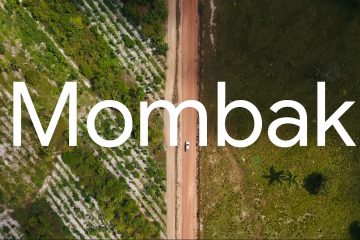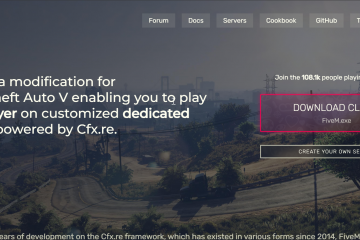Jika Anda ingin mempersonalisasi keyboard gaming Skytech Anda, mengubah warna pencahayaan RGB dapat menambahkan sentuhan unik pada pengaturan game Anda. Baik Anda lebih menyukai warna statis atau efek pencahayaan dinamis, menyesuaikan pengaturan warna pada keyboard gaming Skytech adalah cara mudah dan menyenangkan untuk menyempurnakan pengalaman bermain game Anda.
Langkah 1: Mengakses Pengaturan RGB
Sebelum Anda mulai menyesuaikan pengaturan warna, Anda perlu mengakses kontrol RGB. Anda dapat melakukan ini melalui pintasan keyboard atau menggunakan perangkat lunak Skytech RGB. Berikut cara memulainya:
Pintasan Keyboard: Anda dapat dengan cepat mengubah efek pencahayaan dengan menekan FN + K untuk beralih melalui mode warna prasetel.  Menggunakan Perangkat Lunak Skytech RGB: Untuk kontrol lebih besar terhadap warna dan efek pencahayaan, unduh perangkat lunak Skytech RGB. Buka dan pilih model keyboard Anda dari dropdown untuk mulai menyesuaikan warna.
Menggunakan Perangkat Lunak Skytech RGB: Untuk kontrol lebih besar terhadap warna dan efek pencahayaan, unduh perangkat lunak Skytech RGB. Buka dan pilih model keyboard Anda dari dropdown untuk mulai menyesuaikan warna.
Langkah 2: Memilih Warna yang Anda Inginkan
Setelah Anda mengakses pengaturan warna, sekarang saatnya memilih warna yang sesuai dengan pengaturan game Anda. Berikut cara melakukannya:
 Menggunakan Palet Warna: Di dalam perangkat lunak, gunakan roda warna atau penggeser untuk memilih warna. Anda dapat bereksperimen dengan warna berbeda untuk menyesuaikan tema atau suasana hati Anda. Mode Satu Warna: Jika Anda menginginkan warna yang sederhana dan solid, Anda dapat memilih warna dan menerapkannya langsung menggunakan pintasan FN + M, yang akan mengatur keyboard Anda ke satu rona. > Menyesuaikan Kecerahan: Anda juga dapat menyempurnakan kecerahan warna untuk mencegah silau atau untuk mengatur efek pencahayaan sekitar. Gunakan tombol FN + Page Up dan FN + Page Down untuk mengatur tingkat kecerahan.
Menggunakan Palet Warna: Di dalam perangkat lunak, gunakan roda warna atau penggeser untuk memilih warna. Anda dapat bereksperimen dengan warna berbeda untuk menyesuaikan tema atau suasana hati Anda. Mode Satu Warna: Jika Anda menginginkan warna yang sederhana dan solid, Anda dapat memilih warna dan menerapkannya langsung menggunakan pintasan FN + M, yang akan mengatur keyboard Anda ke satu rona. > Menyesuaikan Kecerahan: Anda juga dapat menyempurnakan kecerahan warna untuk mencegah silau atau untuk mengatur efek pencahayaan sekitar. Gunakan tombol FN + Page Up dan FN + Page Down untuk mengatur tingkat kecerahan. 

Langkah 3: Menyesuaikan Efek Pencahayaan Dinamis
Keyboard gaming Skytech menawarkan lebih dari sekadar warna statis; Anda juga dapat memilih pola pencahayaan dinamis untuk membuat pengaturan game Anda benar-benar unik. Ikuti langkah-langkah berikut untuk menambah kesan ekstra:
Efek Pencahayaan Prasetel: Perangkat lunak Skytech RGB menawarkan berbagai pola prasetel seperti efek “pernapasan”, “gelombang”, dan “riak”. Ini menambahkan gerakan dan dinamika visual pada keyboard Anda. Pola Khusus: Jika ingin kontrol lebih besar, Anda dapat membuat pola sendiri dengan menyesuaikan kecepatan dan transisi antar warna. Ini memungkinkan Anda menciptakan pengalaman yang sesuai dengan gaya Anda. Menyesuaikan Kecepatan: Banyak efek pencahayaan yang memungkinkan Anda menyesuaikan kecepatan perubahan warna. Gunakan perangkat lunak atau pintasan keyboard untuk mengontrol kecepatan transisi dan kecerahan.
Langkah 4: Menyimpan Pengaturan Warna Kustom Anda
Setelah Anda menetapkan warna dan efek pilihan, sekarang saatnya menyimpan konfigurasi Anda. Ini memastikan bahwa pengaturan khusus Anda tetap utuh, bahkan setelah restart. Berikut cara melakukannya:
Menyimpan dalam Perangkat Lunak: Perangkat lunak Skytech RGB memungkinkan Anda menyimpan pengaturan khusus ke dalam profil. Hal ini memudahkan peralihan skema pencahayaan yang berbeda kapan saja. Menggunakan Pintasan Keyboard: Untuk perubahan cepat, gunakan pintasan keyboard FN + K untuk beralih antara warna atau efek khusus, jika disimpan dalam perangkat lunak.
Memecahkan Masalah RGB
Jika pencahayaan RGB keyboard gaming Skytech Anda tidak berfungsi sebagaimana mestinya, ikuti tips pemecahan masalah berikut:
Sambungkan Kembali Keyboard Anda: Cabut dan sambungkan kembali keyboard Anda untuk memastikan port USB berfungsi. Jika modelnya nirkabel, periksa baterai atau koneksinya. Perbarui Perangkat Lunak RGB: Pastikan perangkat lunak Skytech RGB sudah diperbarui. Terkadang, perangkat lunak yang ketinggalan jaman dapat menyebabkan masalah pada pengaturan warna. Setel Ulang Setelan RGB: Jika setelan RGB tidak berfungsi setelah menyambungkan kembali keyboard, setel ulang setelan RGB menggunakan tombol FN + Lightbulb. Reset Perangkat Keras: Jika keyboard Anda masih tidak responsif, pertimbangkan untuk melakukan reset perangkat keras atau hubungi dukungan Skytech untuk mendapatkan bantuan.
Kesimpulan
Menyesuaikan warna pada keyboard game Skytech Anda adalah cara sederhana namun efektif untuk mempersonalisasi lingkungan game Anda. Baik Anda lebih menyukai warna statis, efek dinamis, atau pola khusus, Skytech menawarkan beragam opsi untuk menyempurnakan pengalaman Anda. Dengan mengikuti langkah-langkah ini, Anda dapat dengan mudah mengubah pencahayaan keyboard agar sesuai dengan gaya dan suasana hati Anda, sehingga meningkatkan pengaturan game Anda.